 Paperi on tahriintunut/Tulostuspinta on naarmuinen
Paperi on tahriintunut/Tulostuspinta on naarmuinen
 Paperi on tahriintunut
Paperi on tahriintunut
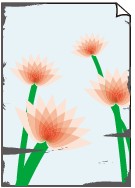 |
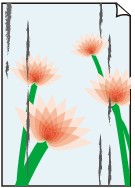 |
|
Paperin reunat tahriintuvat |
Tulostuspinta on tahriintunut |

 Tulostuspinta on naarmuinen
Tulostuspinta on naarmuinen

-
Tarkistus 1 Oletko tarkistanut paperin ja tulostuslaadun asetukset?
-
Tarkistus 2 Käytetäänkö oikeantyyppistä paperia? Tarkista seuraavat asiat:
-
Tarkista, onko tulostuspaperi sopivaa tulostustarkoitukseesi.
-
Varmista Reunaton tulostus -toimintoa käyttäessäsi, että käytettävä paperi sopii reunattomaan tulostukseen.
Jos käytettävä paperi ei sovi Reunaton tulostus -toimintoon, tulostuslaatu saattaa heikentyä paperin ylä- ja alareunoissa.
-
-
Tarkistus 3 Aseta paperi tulostimeen, kun olet suoristanut sen.
Jos käytät Photo Paper Plus Semi-gloss -paperia, aseta yksi arkki kerrallaan tulostimeen sellaisenaan, vaikka paperi olisi käpristynyt. Jos yrität suoristaa paperin rullaamalla, paperin pinta saattaa halkeilla ja tulostuslaatu heiketä.
Käyttämättömät paperit kannattaa sijoittaa takaisin paperipakkaukseen ja säilyttää vaakasuuntaisesti tasaisella alustalla.
-
Tavallinen paperi
Käännä paperi ylösalaisin ja aseta se uudelleen tulostimeen toiselle puolelle tulostamista varten.
Jos paperi jätetään takalokeroon pitkäksi ajaksi, paperi voi käpristyä. Jos näin käy, aseta paperi uudelleen tulostimeen toinen puoli ylöspäin. Tämä voi ratkaista ongelman.
-
Muu paperi
Jos paperin käpristymän korkeus ylittää 3 mm / 0,1 tuumaa (A), paperi saattaa tahriintua tai se ei kulje hyvin. Poista tällaisessa tilanteessa käpristymät noudattamalla seuraavia ohjeita.
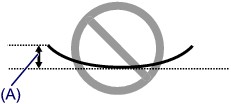
-
Rullaa paperi alla olevan kuvan mukaisesti käpristymiseen nähden vastakkaiseen suuntaan.

-
Tarkista, että paperi on nyt tasainen.
Suoristetuille papereille kannattaa tulostaa arkki kerrallaan.
-
 Huomautus
Huomautus-
Tulostusmateriaalin tyypin mukaan paperi saattaa tahriintua tai ei kulje hyvin, vaikka se ei ole käpristynyt sisäänpäin. Noudata seuraavia ohjeita ja taivuta paperia ennen tulostusta ulospäin niin, että käpristymän korkeus on enintään 3 mm / 0,1 tuumaa (B). Tämä saattaa parantaa tulostuslaatua.
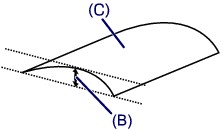
(C) Tulostuspuoli
Ulospäin taivutetuille papereille kannattaa tulostaa arkki kerrallaan.
-
-
Tarkistus 4 Säädä asetusta estämään paperin hankaus.
Asetuksen säätäminen paperin hankauksen estämiseksi laajentaa tulostuspään ja tulostimessa olevan paperin välistä tilaa. Jos tulostuspinta on hankautunut, vaikka tulostusmateriaali on määritetty vastaamaan käytettävää paperia, määritä tulostin tietokoneessa estämään paperin hankautuminen.
* Säädä asetusta uudelleen ollaksesi estämättä paperin hankausta, kun tulostus on valmis. Muuten tätä asetusta käytetään kaikissa tulevissa tulostustöissä.
Avaa tulostinajurin asetusikkuna ja valitse Ylläpito (Maintenance) -välilehden Mukautetut asetukset (Custom Settings) -kohdassa Estä paperin hankaus (Prevent paper abrasion) -valintaruutu ja valitse sitten OK.
Lisätietoja tulostinajurin asetusikkunan avaamisesta on kohdassa Tulostinajurin asetusikkunan avaaminen.
-
Tarkistus 5 Jos voimakkuusasetus on suuri, pienennä voimakkuusasetusta ja tulosta uudelleen.
Jos käytät tavallista paperia tulostaessasi tummia kuvia, paperi saattaa imeä liikaa mustetta ja alkaa aaltoilla, mikä aiheuttaa paperin hankautumisen.
Pienennä tulostinajurin voimakkuusasetusta ja tulosta uudelleen.
-
Avaa tulostinajurin asetusikkuna.
-
Valitse Päävalikko (Main) -välilehdessä Manuaalinen (Manual) Väri/Voimakkuus (Color/Intensity) ja valitse sitten Aseta... (Set...).
-
Säädä voimakkuutta Värin säätö (Color Adjustment) -välilehden Voimakkuus (Intensity) -liukusäätimellä.
-
-
Tarkistus 6 Ulottuuko tulostus suositellun tulostusalueen ulkopuolelle?
Jos tulostat tulostuspaperin suositellun tulostusalueen ulkopuolelle, paperin alareuna saattaa tahriutua musteeseen.
Muuta alkuperäisen asiakirjan kokoa sovelluksessa.
-
Tarkistus 7 Onko paperinsyöttötela likainen?
Puhdista paperinsyöttörulla.
 Paperinsyöttörullan puhdistaminen
Paperinsyöttörullan puhdistaminen Huomautus
Huomautus-
Paperinsyöttörullan puhdistus kuluttaa telaa, joten tee tämä toimi vain tarvittaessa.
-
-
Tarkistus 8 Onko tulostimen sisäpuoli likainen?
Kaksipuolisen tulostuksen yhteydessä tulostimen sisäosat saattavat tahriintua musteeseen ja tahrata tulosteen.
Puhdista tulostimen sisäpuoli suorittamalla alalevyn puhdistus.
 Tulostimen sisäosan puhdistaminen (Alalevyn puhdistus)
Tulostimen sisäosan puhdistaminen (Alalevyn puhdistus) Huomautus
Huomautus-
Voit ehkäistä tulostimen sisäpuolen likaantumisen määrittämällä paperikoon oikein.
-
-
Tarkistus 9 Aseta aika tulostetun pinnan kuivaamiseksi pitempään.
Tulostuspinta ehtii kuivua riittävästi, eikä paperi tahriinnu tai naarmuunnu.
-
Varmista, että tulostimeen on kytketty virta.
-
Avaa tulostinajurin asetusikkuna.
-
Valitse Ylläpito (Maintenance) -välilehti ja sitten Mukautetut asetukset (Custom Settings).
-
Aseta kuivumisaika vetämällä Musteen kuivumisaika (Ink Drying Wait Time) -liukusäädintä ja valitse sitten OK.
-
Vahvista viesti ja valitse OK.
-

